《宝可梦剑盾》11.14新情报:联网对战详情公开!
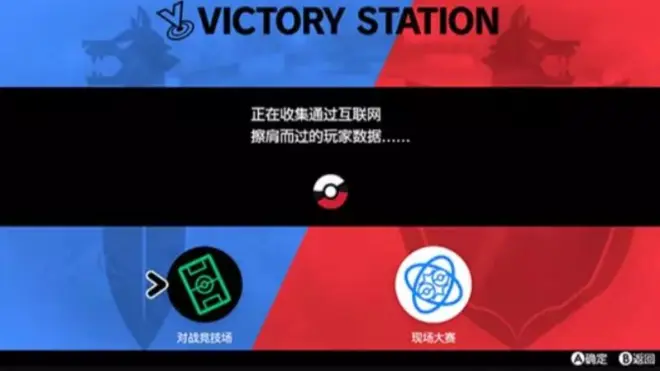

精灵宝可梦官方于11月14日发布了《宝可梦剑盾》的最新情报,公开了本作中“对战大赛”的游玩方法,“租用队伍”的使用方式,下面就一起来看看吧~

01
在《宝可梦 剑/盾》中游玩对战大赛的方法
参加官方互联网大赛的方法
1.按下X键打开菜单,选择“VS”。
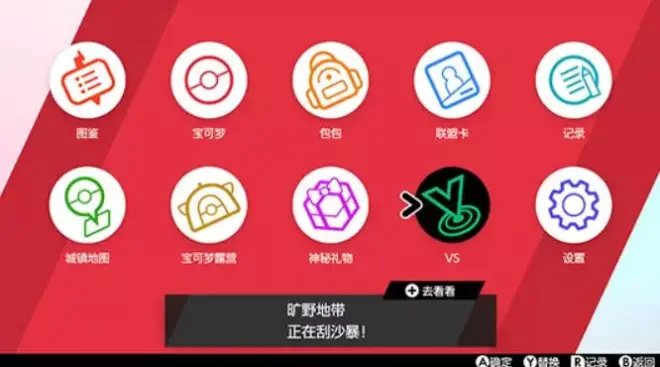
2.选择“对战竞技场”。
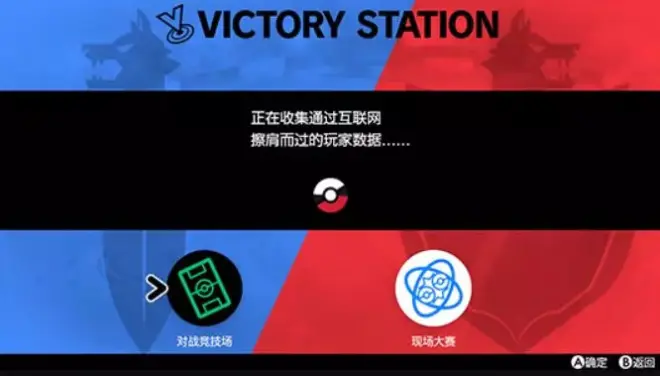
3.选择“互联网大赛”。
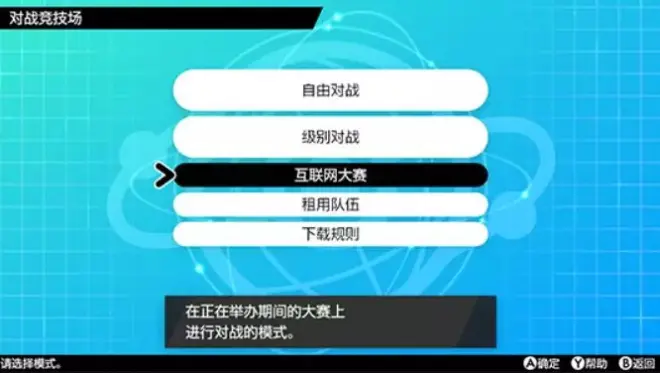
4.选择“搜索官方大赛”。
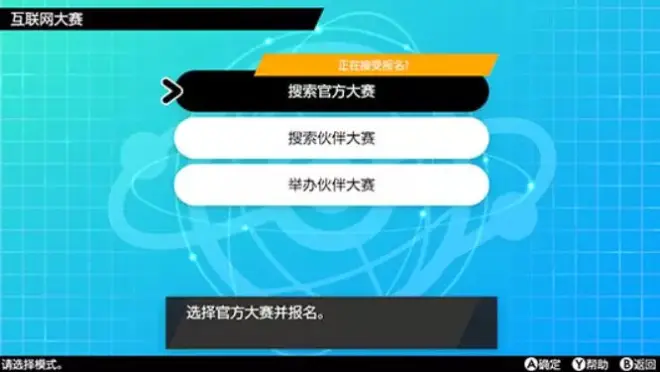
5.选择想要参加的大赛,然后选择“报名”。
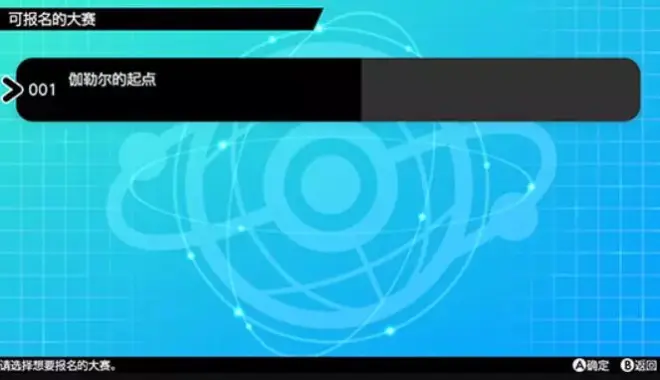
6.当大赛已开始举办后,从“开始官方大赛”中选择“对战”。
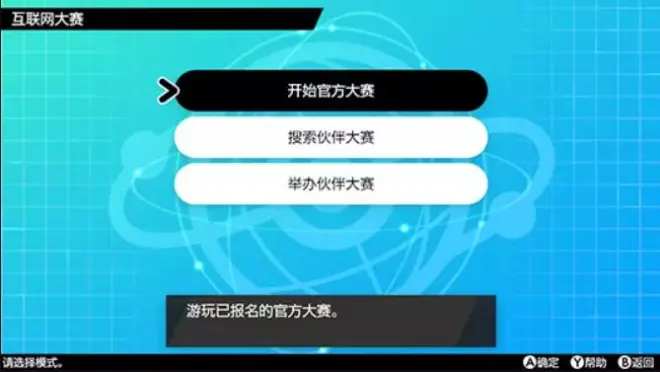
7.登录参加大赛的对战队伍后,即可搜索对手开始对战。
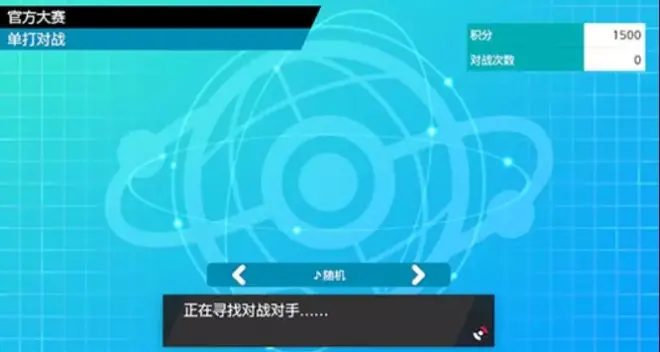
8.继续开始第2场对战,或从互联网大赛的菜单中选择“对战”,即可再次开始对战。
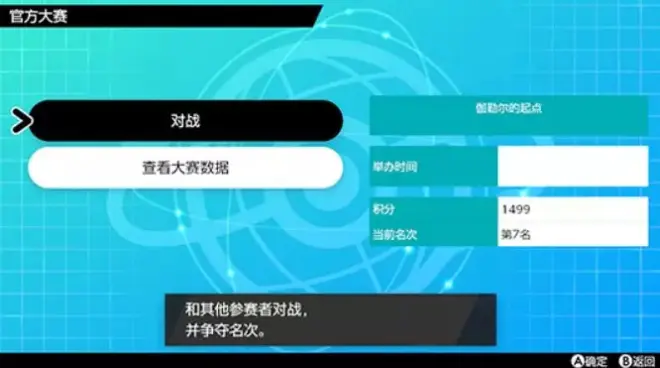
9.大赛举办期间结束后,可以从“上届大赛的成绩”中确认大赛的排名。
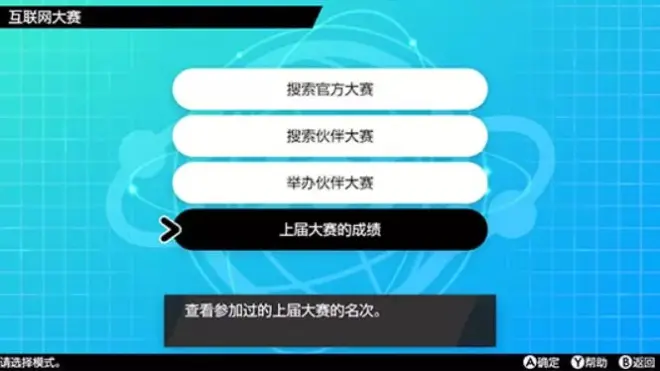
※X菜单的“VS”选项需在游戏内得到“极巨腕带”后才会开启。
参加伙伴大赛的方法
1.按下X键打开菜单,选择“VS”。
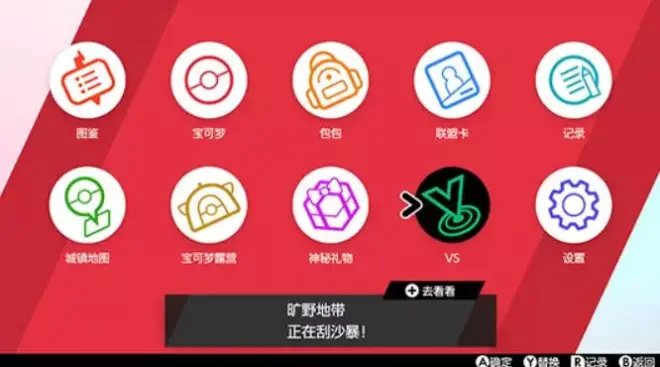
2.选择“对战竞技场”。
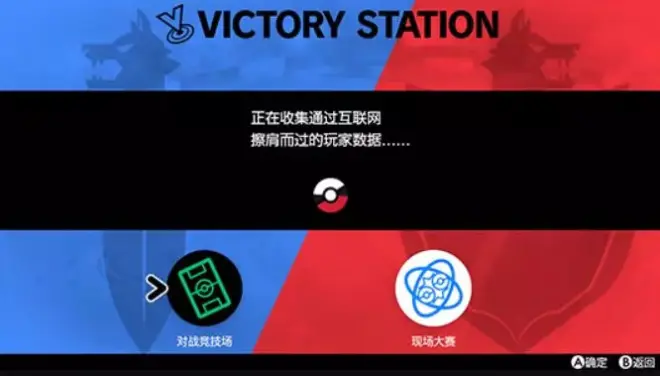
3.选择“互联网大赛”。
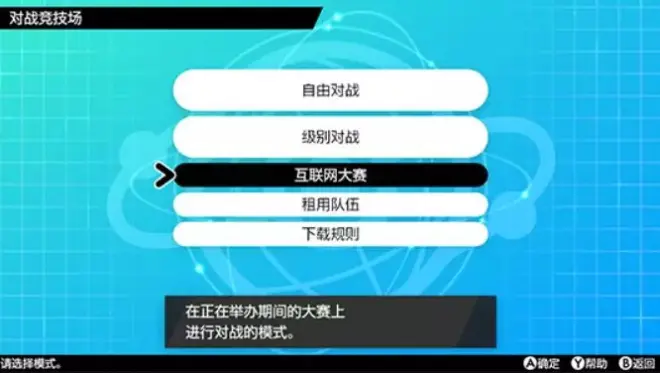
4.选择“搜索伙伴大赛”。
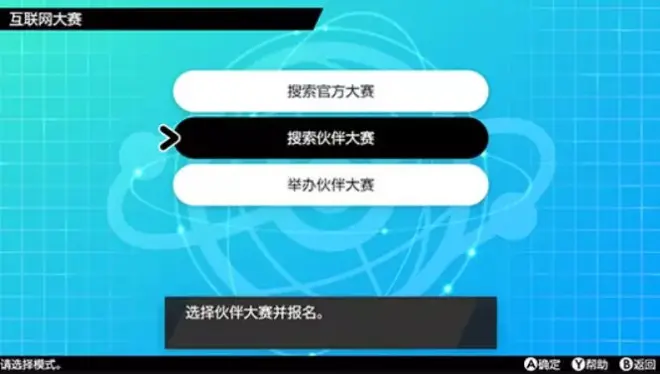
5.通过“从列表中搜索”或“输入ID”选择想参加的大赛,选择“报名”。
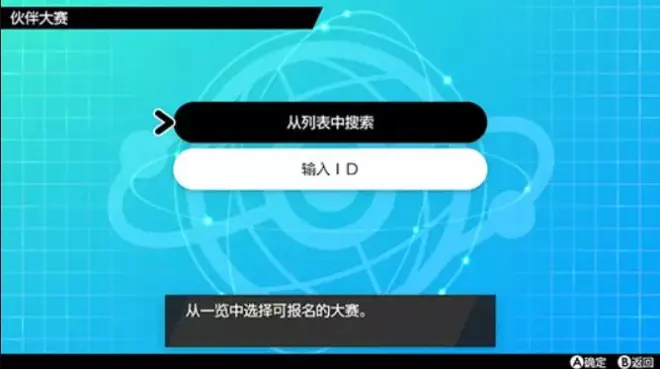
6.当大赛已开始举办后,从“开始伙伴大赛”中选择“对战”。
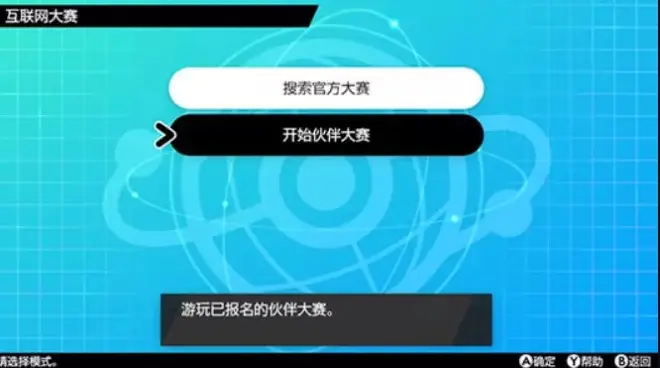
7.登录参加大赛的对战队伍后,即可搜索对手开始对战。
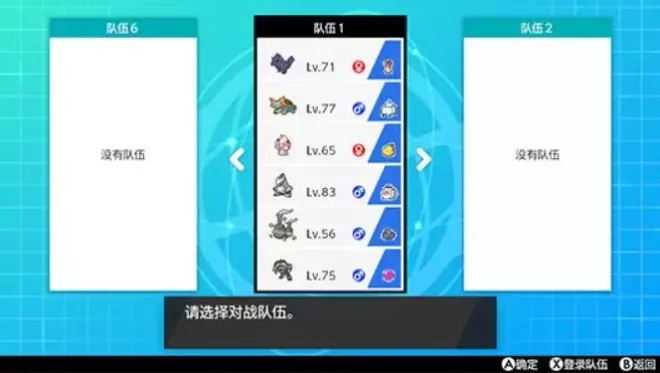
8.继续开始第2场对战,或从伙伴大赛的菜单中选择“对战”,即可再次开始对战。
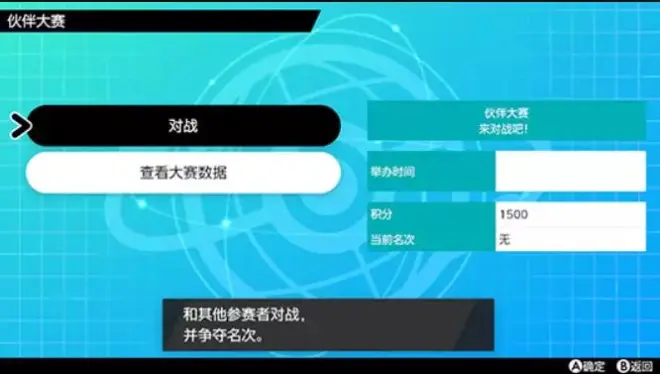
举办伙伴大赛的方法
1.按下X键打开菜单,选择“VS”。
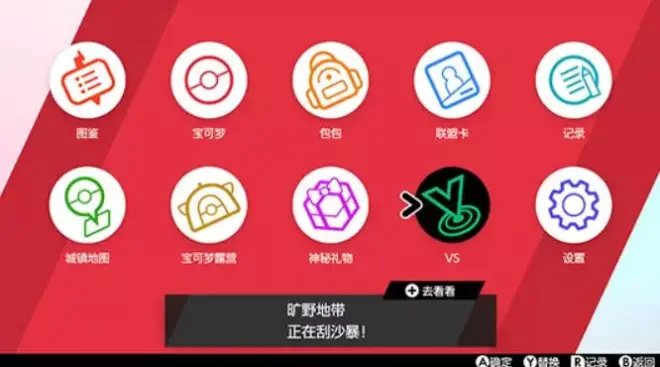
2.选择“对战竞技场”。
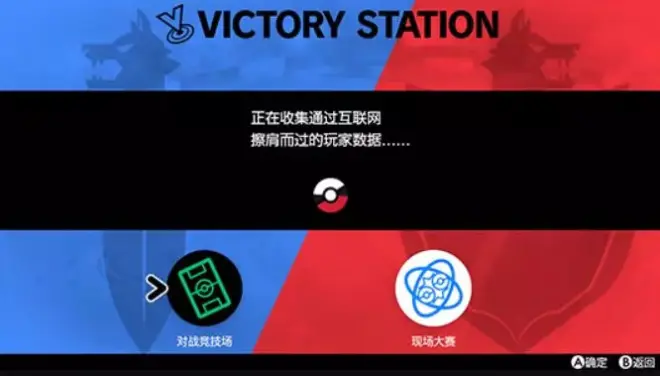
3.选择“互联网大赛”。
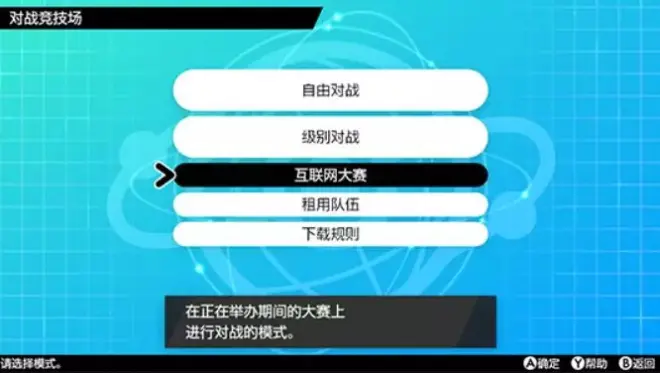
4.选择“举办伙伴大赛”。
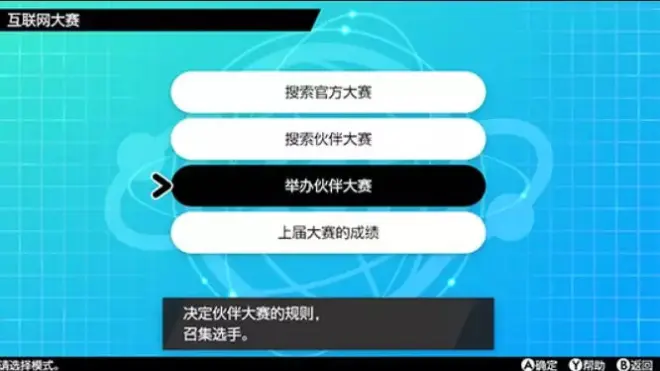
5.输入大赛名称等必要事项后创建大赛。
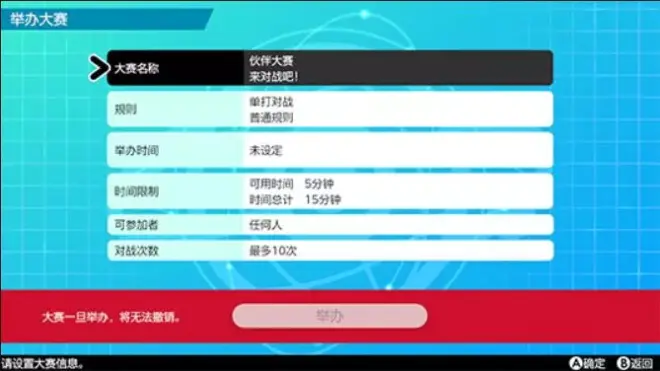
6.创建大赛后便可确认大赛ID。向别人分享大赛ID,邀请大家来参赛吧。

参加别人举办的现场大赛的方法
1.按下X键打开菜单,选择“VS”。
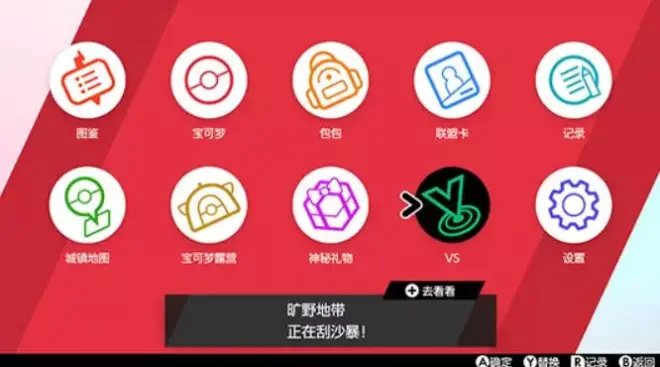
2.选择“现场大赛”。

3.选择“参加现场大赛”。
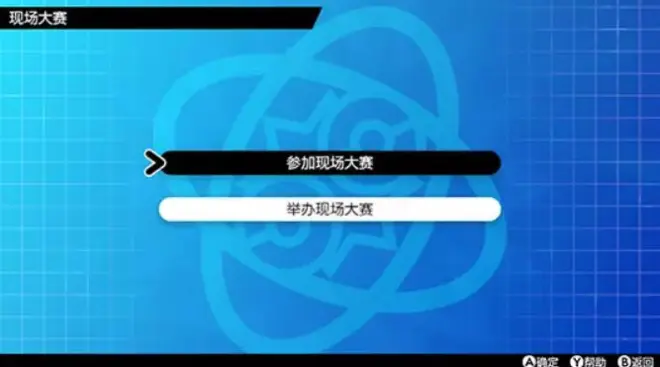
4.选择“接收选手证” 。
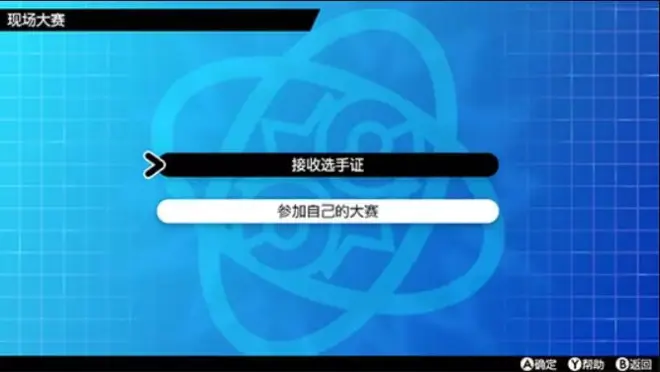
5.如果显示“选手证已接收”,就代表已经接收完毕。
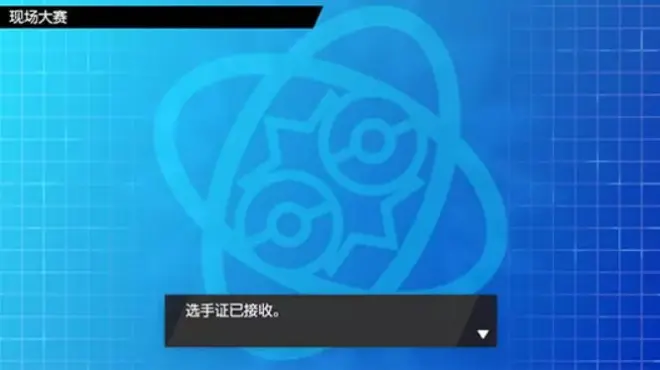
6. 登录用来参赛的对战队伍。
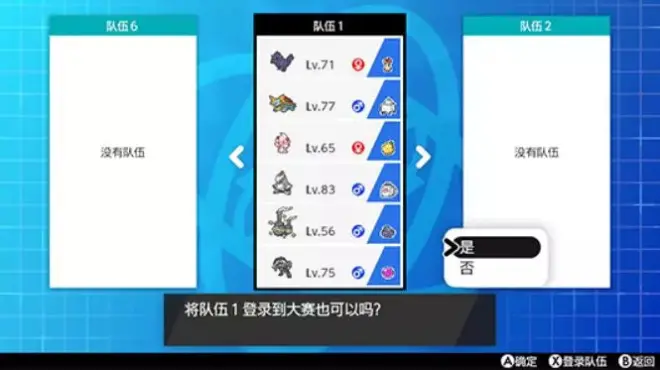
7.选择“对战”。
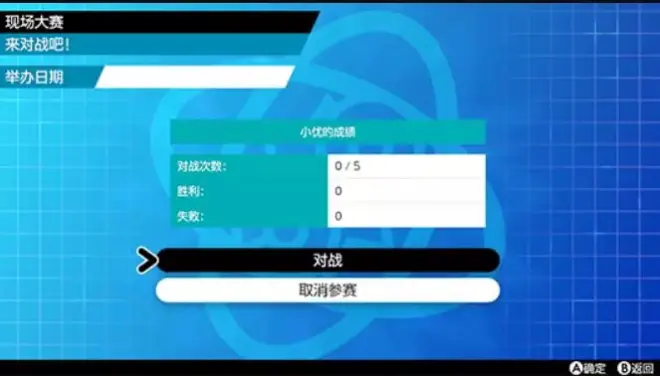
8.输入对战团队编号后选择“OK”。对战团队编号为3位数字,请将前2位设置为与对战对手相同的数字,最后1位分别设置为1和2。
(例:011与012、991与992)

9.在显示“请按照开始的信号,按A键”时按下A键后对战就会开始。当有人观战时,请等待观战标志显示。
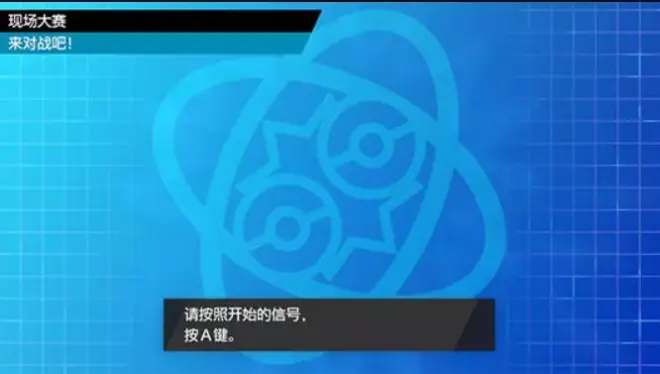
举办现场大赛的方法
1.按下X键打开菜单,选择“VS”。
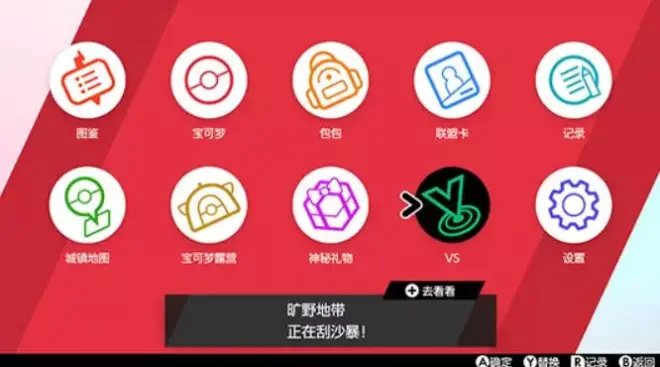
2.选择“现场大赛”。

3.选择“举办现场大赛”。
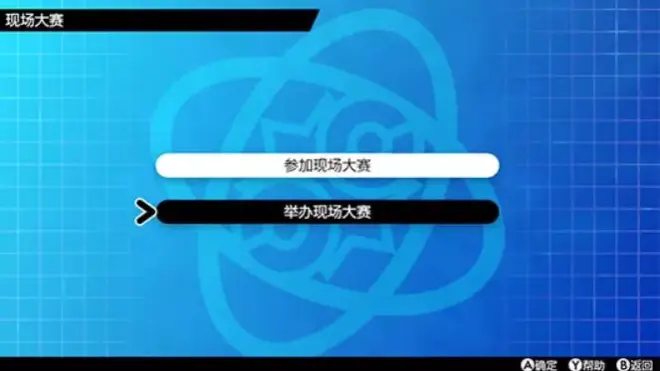
4.选择“设定规则” 。

5.输入必要事项后选择“举办”。
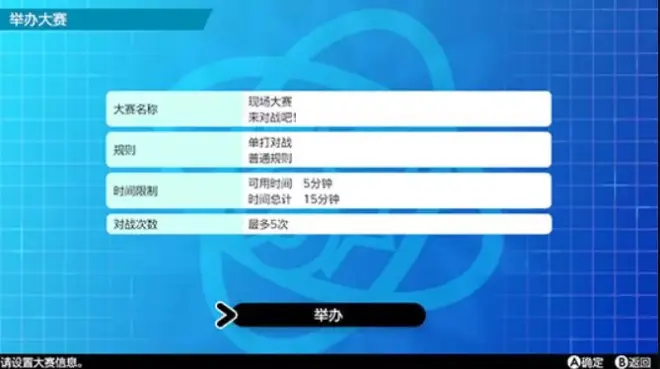
6.从“举办现场大赛”中选择“确认规则”。
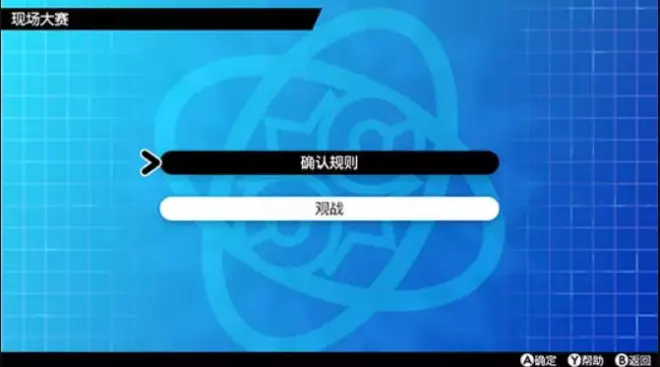
7.按下A键选择“发布”向参赛者发布选手证。发布完选手证后,大赛准备就绪。
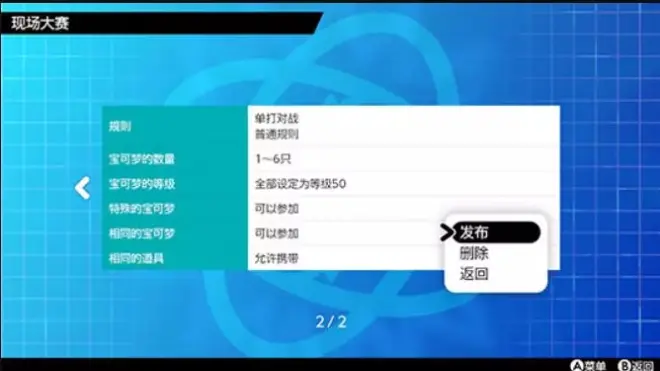
8.从现场大赛的菜单中选择“参加现场大赛”中的“参加自己的大赛”后,主办方也可以参加大赛。

9.登录参加大赛的对战队伍,享受现场大会的乐趣吧。
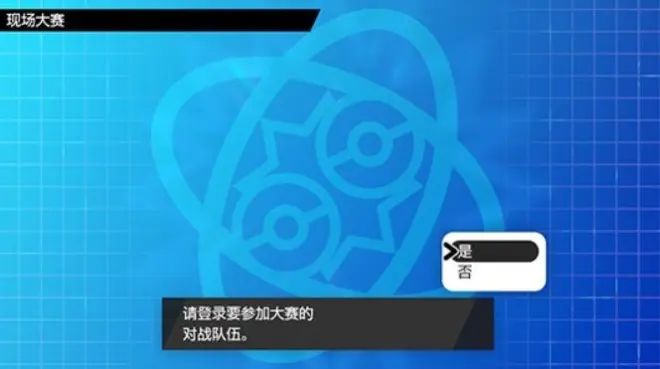
在现场大赛中观战的方法
《宝可梦 剑/盾》支持在现场大赛中观看其他人对战的观战功能。在活动会场的大荧幕上播放对战的战况,大家一起共享现场大赛的快乐吧。
1.按下X键打开菜单,选择“VS”。
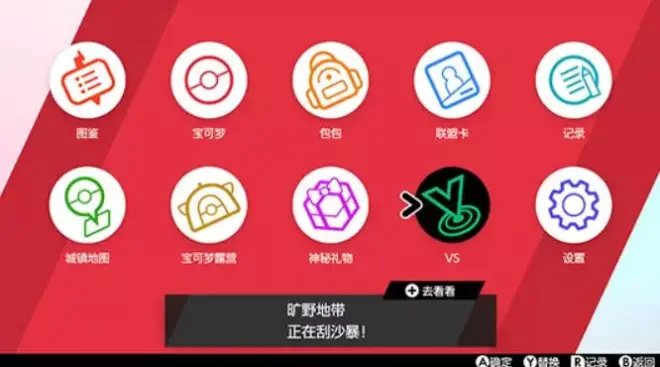
2.选择“现场大赛”。

3.选择“举办现场大赛”。
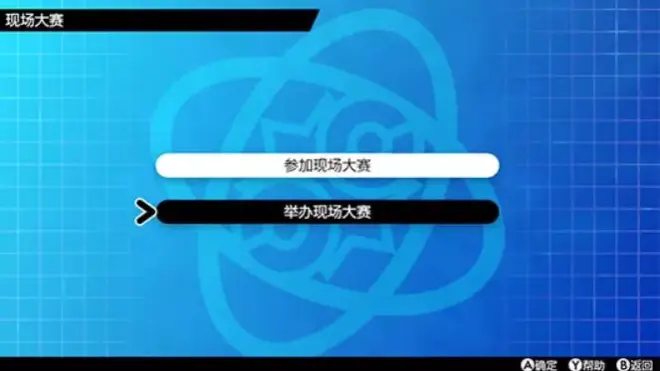
4.选择“观战”。对战方将会在“请按照开始的信号,按A键”的化画面等候,直到观战者准备就绪为止 。
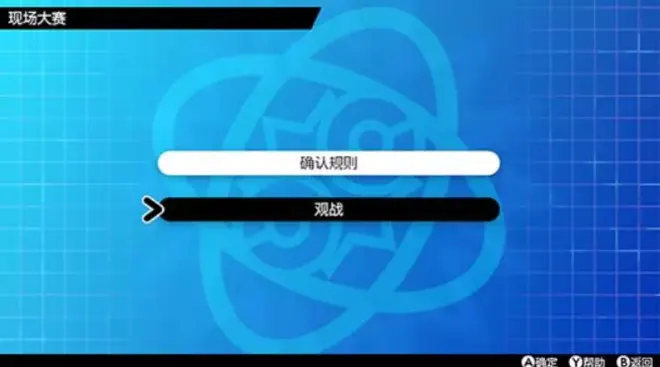
5.输入对战团队编号后选择“OK”。观战时请将前2位与参赛者设置为相同数字,最后1位设为“3”。需要添加观战者时,请将最后1位数字递增设为“4、5……”。
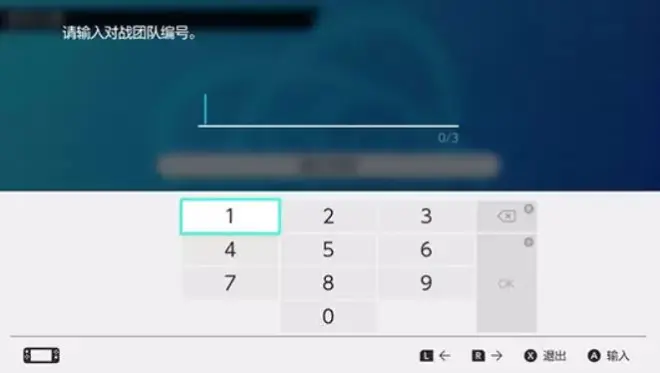
6.参赛者的画面右上方显示与观战台数相同的观战标志后,观战准备就绪。对战开始后,就可以观看对战的战况了。
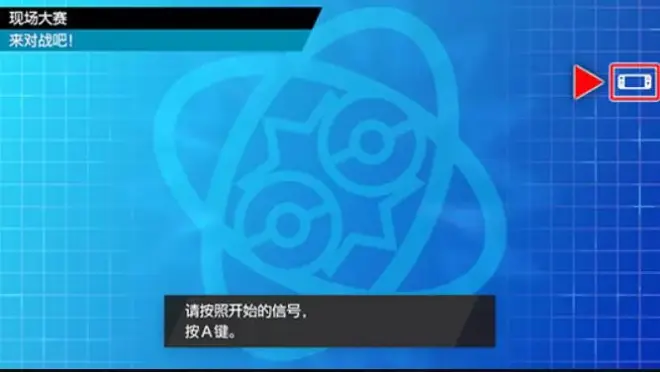
关于通过局域网模式游玩
使用“局域网模式”功能,就可以通过LAN线连接多台Nintendo Switch主机,在本地区域网络进行连接对战和极巨团体战。
通过局域网模式游玩时的必需品
需为使用局域网模式的每一台Nintendo Switch准备以下物品。
1.Nintendo Switch软件《宝可梦 剑/盾》(盒装版/下载版)
2.“Nintendo Switch基座桌面模式专用”或“Nintendo Switch便携式USB集线立架”
3.Nintendo Switch电源适配器
4.HDMI线
5.USB有线LAN适配器
6.LAN线
7.电视机(使用桌面模式时除外)
通过局域网模式游玩的步骤
以下是通过局域网模式游玩的步骤。
使用局域网模式进行连接对战时
1.将LAN线连接至已经接好USB有线LAN适配器的各台Nintendo Switch基座及路由器(集线器)。
2.打开路由器的电源。
3.将用来游玩的Nintendo Switch主机插入Nintendo Switch基座。
4.运行《宝可梦 剑/盾》。
5.按下X键打开菜单,从“VS”中进入“现场大赛”。
6.在显示“对战”的画面按压住左摇杆,同时长按L键和R键后,就会变为“通过局域网模式进行对战”。
7.和通常的现场大赛一样对战。
使用局域网模式进行极巨团体战时
1.将LAN线连接至已经接好USB有线LAN适配器的各台Nintendo Switch基座及路由器(集线器) 。
2.打开路由器的电源。
3.将用来游玩的Nintendo Switch主机插入Nintendo Switch基座。
4.运行《宝可梦 剑/盾》。
5.按下X键打开菜单后选择“设置”,在设置画面上按压左摇杆,并同时长按L键和R键。
6.和通常一样游玩极巨团体战。

02
租用队伍
租用队伍是指租用他人在互联网上公开了ID的对战队伍,或公开自己的对战队伍供他人使用的模式。
在以下对战中可以使用租用队伍。
● YY通信的连接对战
● 自由对战
● 级别对战
对战队伍的创建方法
从“宝可梦盒”即可创建对战队伍。最多可以同时创建6支对战队伍。
1.打开“宝可梦盒”,按X键后在画面上方的项目中选择“对战”。
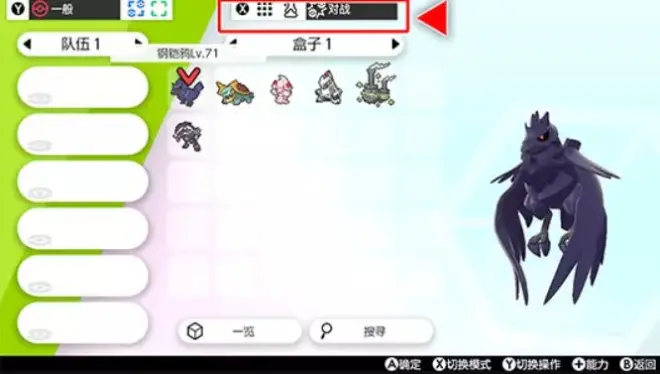
2.从盒子里选择宝可梦,然后选择“登录”。

3.将用“登录”选择的宝可梦移动至画面左侧的队伍中,就可以将其登录至对战队伍。
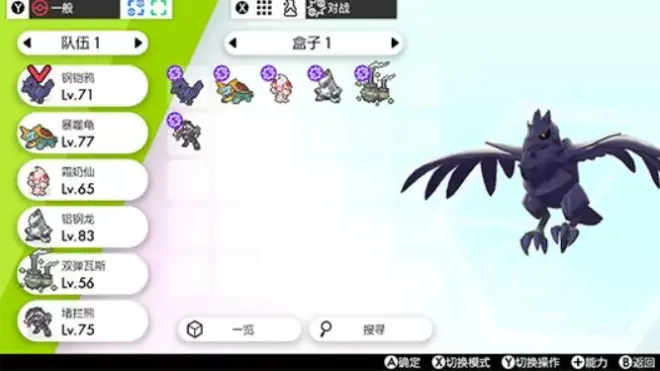
租用别人的对战队伍
1.按下X键打开菜单,选择“VS”。
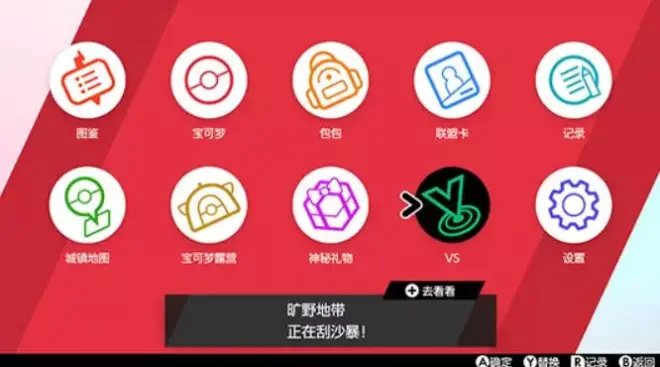
2.选择“对战竞技场”。
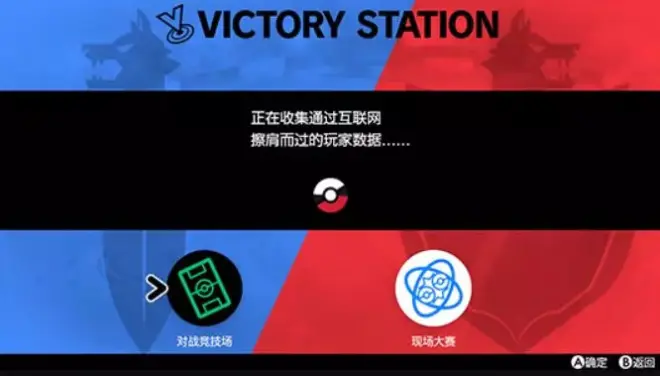
3.选择“租用队伍”。
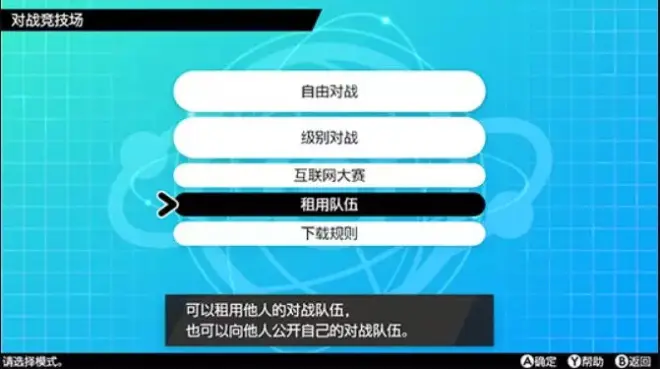
4.选择“管理租用的队伍”。
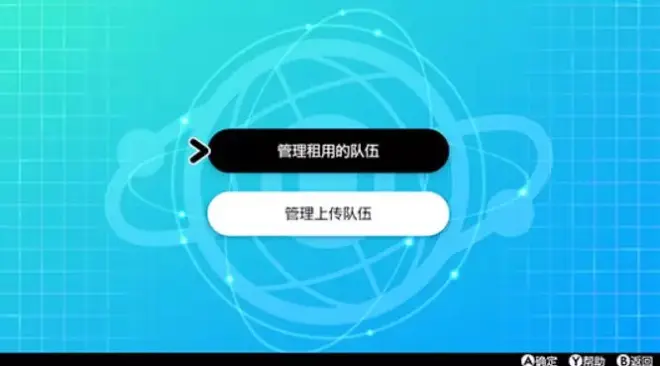
5.在“租用1~5”中选择空白的候选框。
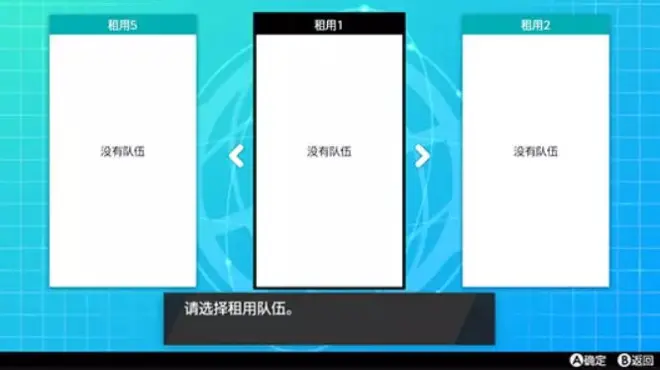
6.输入想要租用的对战队伍ID。
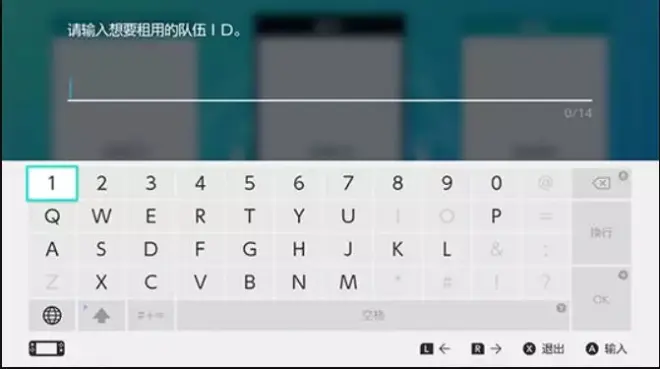
7.画面显示对战队伍详情后选择“是”,即可登录队伍。
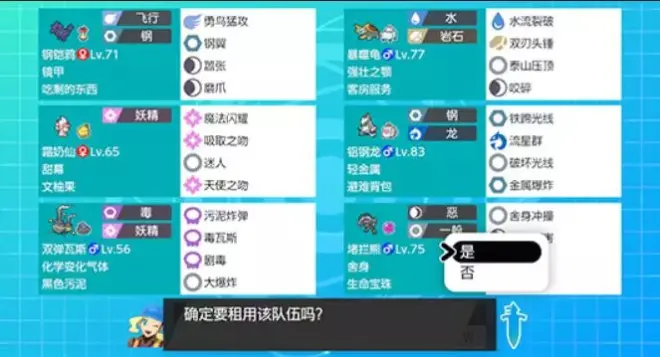
8.选择已登录的队伍后按A键,即可确认详情或返还队伍。
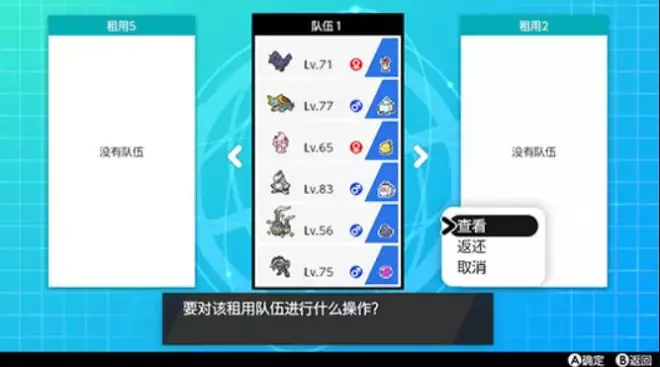
当租用队伍不存在或输入的ID是未公开的租用队伍时,将会显示错误信息。
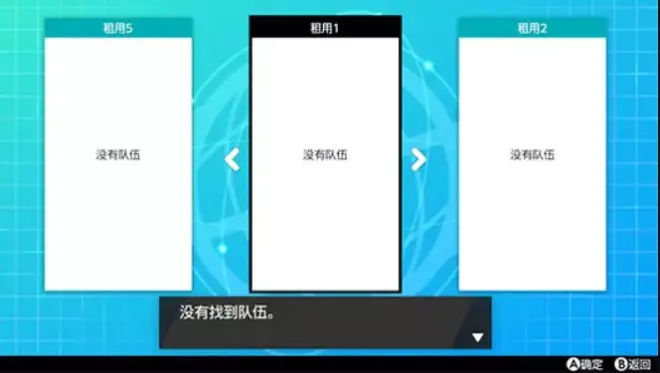
公开自己的对战队伍
1.按下X键打开菜单,选择“VS”。
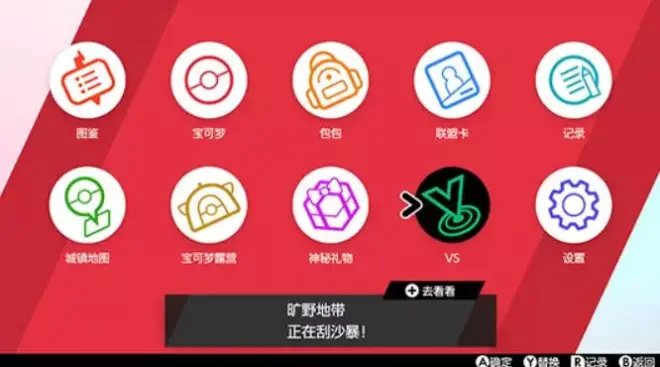
2.选择“对战竞技场”。
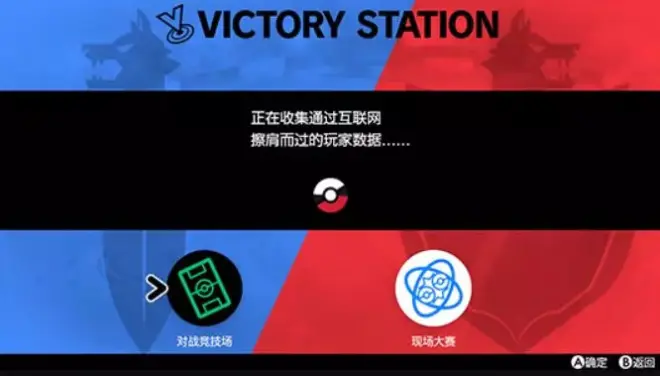
3.选择“租用队伍”。
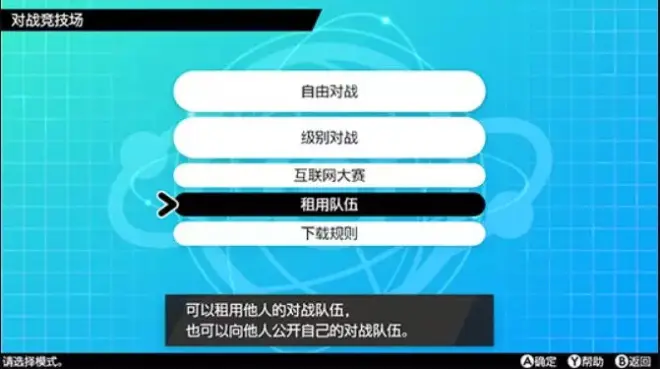
4.选择“管理上传队伍”。
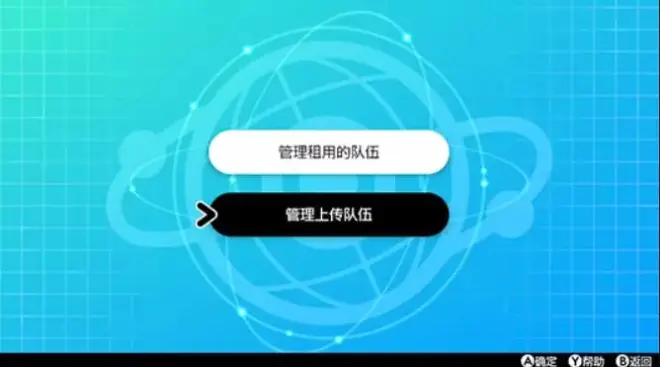
5.在“公开1~5”中选择空白的候选框。
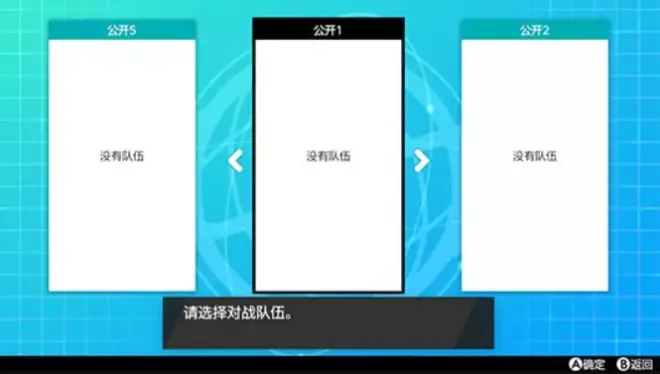
6. 选择想要发布的对战队伍。
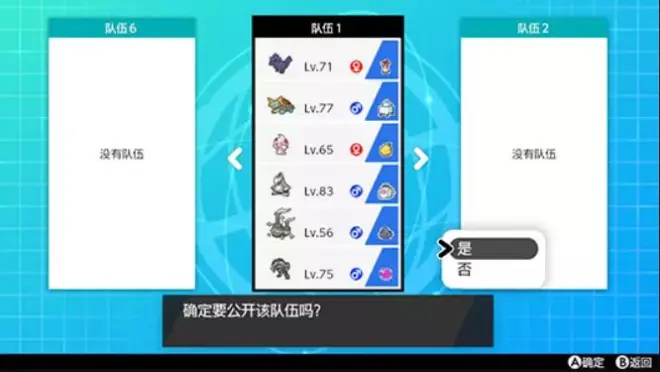
7.选择“公开”后即可公开对战队伍。
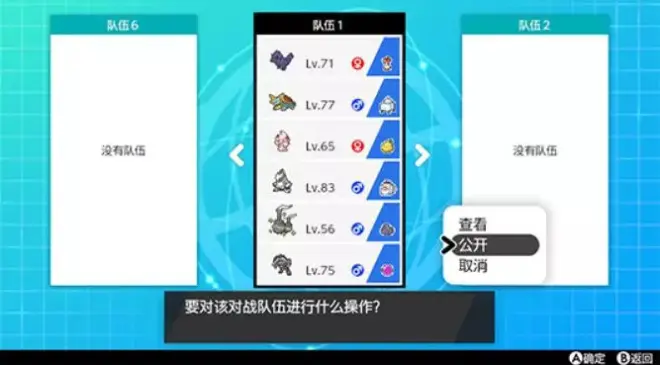
8.选择已登录的队伍后按A键,即可确认详情或取消公开。
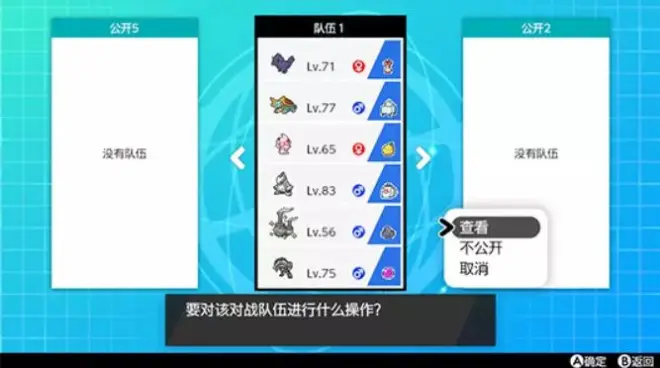
※每个Nintendo Account最多可以公开5支对战队伍。
※持有多台Nintendo Switch主机并用同一个Nintendo Account关联各台主机时,将会公开相同的对战队伍信息。


《宝可梦剑盾》即将于11月15日正式发售,口袋妖怪部落寒暑假对战大赛特邀解说,bilibili知名主播@极巨化van惜羽将于北京时间11月14日晚11点开始为大家带来全天候的《宝可梦剑盾》游戏直播,欢迎各位小伙伴届时多多关注~


以上就是本期文章的全部内容,如果您还想了解更多关于精灵宝可梦的动漫、游戏、周边、资讯,欢迎关注口袋妖怪部落的Bilibili主页(点击关注),部落菌会定期为大家推送新鲜有料的宝可梦趣闻。
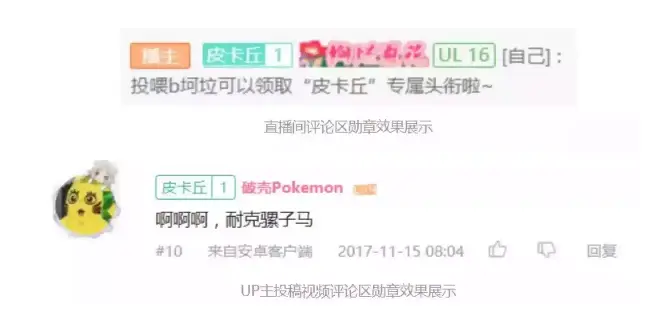
此外,如果您硬币充足的话,为up主的投稿视频(点击进入)投喂累计20枚以上的硬币,或直接在up主的直播间(点击进入)投喂一枚b坷垃,即可领取“皮卡丘”bilibili粉丝勋章一个(达到领取条件会自动收到系统消息哦)。勋章效果如上图所示~感谢各位小伙伴的支持٩(๑❛ᴗ❛๑)۶
那么,米娜桑,下期见~φ(>ω<*)

